| ここでは『eco番人』のインストール方法を説明します。 |
| |
 |
 |
| ・ |
コンピューターの管理者権限でログオンしてください |
| ・ |
本ソフトウェアはWindows 7/Vista®/XPのみ対応です。
Windows 2000には対応しておりません。 |
|
|
|
  |
|
1 |
ダウンロードしたフォルダ内にある[Setup](または[Setup.exe])ファイルをダブルクリックします。
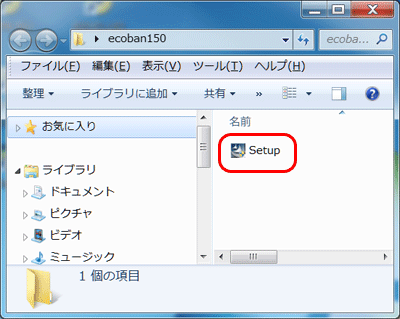
|
| |
 |
 |
「ユーザーアカウント制御」の画面が表示された場合は、[はい]([続行])ボタンをクリックします。
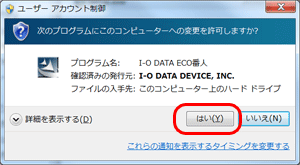
|
|
|
 |
|
2 |
[次へ]ボタンをクリックします。 |
| |
![[次へ]ボタンをクリックします。](images/eco/image03.gif) |
 |
|
3 |
[次へ]ボタンをクリックします。 |
| |
![[次へ]ボタンをクリックします。](images/eco/image04.gif) |
 |
|
4 |
[インストール]ボタンをクリックします。 |
| |
![[インストール]ボタンをクリックします。](images/eco/image05.gif) |
 |
|
5 |
[完了]ボタンをクリックします。 |
| |
![[完了]ボタンをクリックします。](images/eco/image06.gif) |
 |
|
| |
以上で『eco番人』のインストールは終了しました。
|
| |
 |
 |
『eco番人』の使用方法については、Readme.Txtをご覧ください
[スタート]→[すべてのプログラム]([プログラム])→[I-O DATA]→[ECO番人]→[Readme]の順にクリックし、開きます。 |
|
|

